- Mwandishi Abigail Brown [email protected].
- Public 2024-01-07 19:07.
- Mwisho uliobadilishwa 2025-01-24 12:26.
Excel ni zana madhubuti ya kuchanganua data, lakini baadhi ya mambo kama vile kugeuza visanduku mfululizo au safu wima inaweza kuwa tabu sana. Kuna njia ya polepole ya mwongozo, na kuna mbinu za haraka za kugeuza safu, geuza safu wima, au kubadilisha safu wima hadi safu mlalo kwa sekunde chache.
Katika makala ifuatayo, utajifunza jinsi ya kugeuza safu wima nzima kwa haraka kutoka chini hadi juu, kubadilisha safu kutoka kulia kwenda kushoto, na jinsi ya kubadilisha safu mlalo kabisa na safu wima.
Maagizo haya yanatumika kwa Microsoft Excel 2010, 1013, 2016, 2019, na Excel kwa Microsoft 365.
Jinsi ya Kugeuza Safu Safu katika Excel
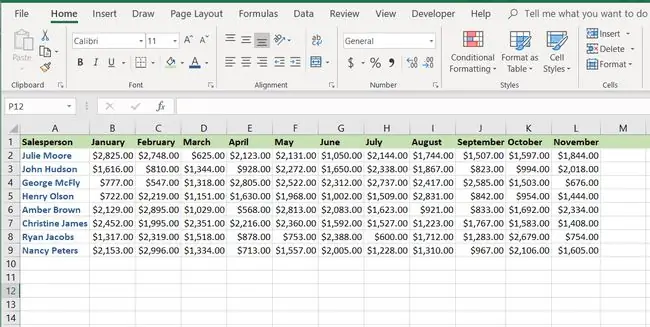
Ingawa kuna chaguo nyingi za kupanga katika Excel za kupanga seli kwa alfabeti, hakuna chaguo lililojumuishwa ndani la kubadilisha tu mkusanyiko wa data nasibu, kama vile majina.
Hiyo haimaanishi kuwa haiwezekani. Inamaanisha tu unahitaji kufuata hatua kadhaa za ziada ili kutumia kipengele cha kupanga cha Excel kugeuza safu wima.
- Bofya kulia safu wima A, na uchague Ingiza ili kuongeza safu wima mpya upande wa kushoto wa safu wima ya Muuzaji unayotaka kupanga.
-
Chapa 1 katika kisanduku cha kwanza (safu mlalo ya 2). Andika 2 kwenye kisanduku cha pili (safu mlalo ya 3).
- Shikilia kitufe cha Cntrl na uweke kona ya kipanya kwenye kona ya chini ya kulia ya kisanduku chenye nambari 2. Kishale kitabadilika hadi mistari miwili ya mlalo. Bofya panya mara mbili kushoto ili kujaza safu wima kiotomatiki hadi jina la muuzaji wa mwisho. Hii itajaza safu wima kiotomatiki kwa nambari kutoka 3 hadi 8.
- Angazia jedwali zima.
- Kwenye menyu ya Nyumbani, chagua Panga na Chuja kutoka kwa utepe. Chagua Mpangilio Maalum.
- Weka Panga Kwa hadi Safu wima A, Panga Kwa hadi Kisanduku Thamani, na Agiza hadi Kubwa hadi Ndogo Zaidi. Bofya Sawa.
Hii haitageuza tu safu wima nzima kutoka chini hadi juu, lakini itahakikisha kwamba data yote iliyo kwenye sahajedwali inabadilishana ili ilingane na jina sahihi la muuzaji.
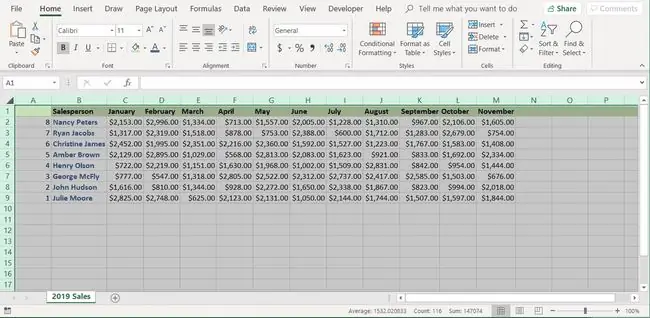
Sasa unaweza kubofya kulia safu wima A ili kuichagua, ubofye kulia kwenye Safu wima A, na uchague Futa ili kuondoa safu wima iliyo na nambari.
Sasa una jedwali lile lile la asili uliloanza nalo, lakini safu wima nzima na data imepinduliwa chini hadi juu.
Jinsi ya Kubadilisha Safu Mlalo katika Excel
Je ikiwa ungependa kuona data ya mauzo kuanzia Desemba hadi Januari, badala ya Januari hadi Desemba?
Unaweza kutumia mbinu sawa na hapo juu kwa kugeuza safu wima, kwa tofauti kidogo.
Kwanza, ongeza safu mlalo mpya chini ya kichwa, na uweke nambari visanduku hivyo kuanzia 1 (chini ya Januari) hadi 12 (chini ya Desemba).
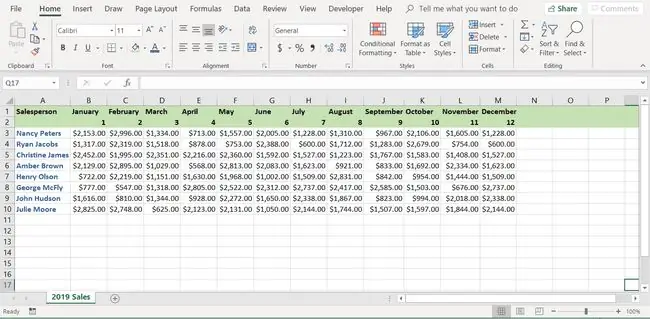
Sasa fuata hatua zilezile ili kupanga jedwali, lakini wakati huu utapanga kwa safu mlalo badala ya safu wima.
- Angazia safu wima A hadi M. pekee
- Kwenye menyu ya Nyumbani, chagua Panga na Chuja kutoka kwa utepe. Chagua Mpangilio Maalum.
- Bofya Chaguo, na uchague Panga kushoto kwenda kulia..
- Weka Panga Kwa hadi Safu ya 2, Panga Kwa hadi Thamani za Seli, na Agiza hadi Kubwa hadi Ndogo. Bofya Sawa.
Sasa utaona kuwa safu wima yako yote ya kwanza inatumiwa huku visanduku vilivyo katika safu ya kichwa vimepinduliwa. Kwa kuwa uliangazia safu wima zote zilizo na data, safu mlalo zote za data hupinduliwa pia, ili kila kitu kiwe sawa.
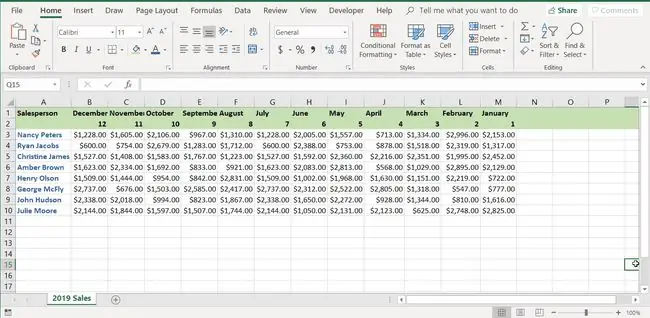
Sasa kushoto bofya kwenye safu mlalo ya 2 na ufute safu mlalo yenye nambari.
Badilisha Safu Wima Mbili Tu au Safu Mlalo
Ikiwa ungependa kugeuza hadi safu mlalo au safu wima zinazoungana, kuna mbinu muhimu ya kipanya unayoweza kutumia katika Excel kukamilisha hili.
Katika lahajedwali hii ya mfano, unaweza kubadilisha safu mlalo ya Julie Moore na safu mlalo ya John Hudson kwa mibofyo michache tu ya kipanya.
Hivi ndivyo unavyofanya:
- Angazia safu mlalo nzima na Julie Moore katika safu wima A.
- Shikilia kitufe cha Shift, na usogeze kishale cha kipanya kwenye ukingo wa juu wa kisanduku cha Julie Moore. Kishale cha kipanya kitabadilika kuwa nywele panda.
- Ukiwa na kitufe cha Shift bado kimeshikiliwa, buruta kipanya hadi kwenye ukingo wa juu wa kisanduku cha John Hudson hadi mstari ulio juu kidogo ya safu hiyo uangazie kwa mstari mweusi.
- Ukitoa kitufe cha kushoto cha kipanya, safu mlalo zote mbili zitabadilishana.
Ikiwa ungependa kubadilisha safu wima badala ya safu mlalo, unaweza kuangazia safu wima moja, kisha ufuate utaratibu sawa.
Tofauti pekee ni kwamba unaburuta kishale cha kipanya kando hadi mstari baada ya safu wima unayotaka kubadilisha na vivutio kwa laini nyeusi.
Unaweza kubadilisha safu mlalo au safu wima nyingi ukitumia mbinu hii. Unahitaji tu kuangazia safu mlalo au safu wima nyingi katika hatua ya kwanza, kisha ufuate utaratibu sawa.
Jinsi ya Kubadilisha Safu wima na Safu mlalo
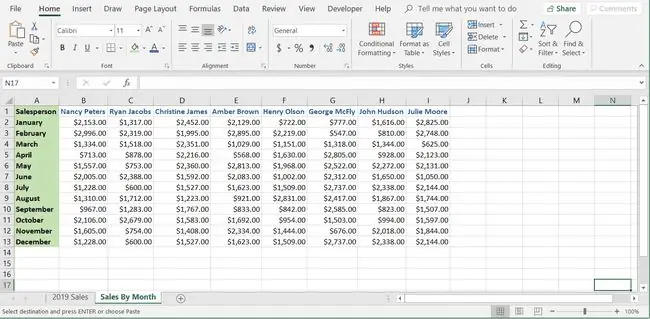
Je ikiwa ungependa kubadilisha safu wima nzima ya kichwa na safu nzima ya Muuzaji, huku ukidumisha uadilifu wa data katika lahajedwali?
Watu wengi huchagua kufanya hili wenyewe, bila kutambua kwamba Excel ina kipengele kilichojengewa ndani kiitwacho "transpose" ambacho kitakufanyia.
Utahitaji eneo ambapo unaweza kuunda safu yako mpya ya "kubadilishwa" ya data, kwa hivyo unda laha mpya katika lahajedwali yako inayoitwa "Mauzo Kwa Mwezi".
- Angazia safu nzima ya visanduku kwa jedwali lako lote la data ya mauzo. Bonyeza Cntrl-C ili kunakili safu nzima.
- Bofya laha mpya unayounda. Bofya kulia piga simu A1, na uchague chaguo la Transpose kutoka Chaguo za Kubandika..
- Sasa utaona lahajedwali yako asili, lakini safu mlalo ya kichwa ikibadilishwa na safu wima ya kwanza, na data yote katika safu ikiwa imepangwa kwa mpangilio ipasavyo.
Kutumia kipengele cha transpose cha Excel kunaweza kukuokoa saa za kazi ya kuhariri mwenyewe unapotaka kupanga upya lahajedwali zako na kutazama data kwa njia tofauti.
Tumia VBA Kubadilisha Safu Mlalo au Safu wima (Ya Juu)
VBA ni kipengele muhimu katika Excel. Kwa kweli unaweza kutekeleza kila moja ya kazi zilizo hapo juu kwa kutumia msimbo rahisi sana wa VBA.
Kisha ubadilishe chaguo lako la kukokotoa la VBA kuwa kitendakazi maalum cha Excel ambacho unaweza kupiga simu wakati wowote unapotaka kubadilisha safu mlalo au safu wima.
Geuza Safu wima au safu mlalo
Ili kupanga upya safu mlalo nzima kutoka kushoto kwenda kulia, au safu wima kutoka juu hadi chini, unaweza kuunda Flip_Columns() au Flip_Rows() chaguo za kukokotoa ili kukamilisha hili.
Ili kuunda msimbo huu, chagua menyu ya Msanidi na uchague Angalia Msimbo..
Ikiwa Msanidi programu hajaorodheshwa kwenye menyu, unaweza kuiongeza. Bofya kwenye Faili, bofya Chaguo, na uchague Weka Utepe Upendavyo Katika dirisha hili, pata Developer kwenye kidirisha cha kushoto na Uiongeze kulia. Bofya Sawa na chaguo la menyu ya Wasanidi Programu litaonekana.
Ili Kugeuza safu mlalo za safu wima iliyochaguliwa kwenye laha yako, unaweza kutumia msimbo ufuatao wa VBA:
Mistari_Flip_Ndogo()
Dim vTop Kama Lahaja
Dim vEnd Kama Lahaja
Dim iStart As Integer
Dim iEnd As Integer
Application. ScreenUpdating=False
iStart=1
iEnd=Uchaguzi. Safu. Hesabu
Fanya Wakati iStart < iEnd
vTop=Selection. Rows(iStart) vEnd=Selection. Safu(iEnd)
Chagua. Safu(iEnd)=vJuu
Chagua. Safu(iStart)=vEnd
iStart=iStart + 1 iEnd=iEnd - 1
Loop
Application. ScreenUpdating=Kweli
Mwisho Ndogo
Unaweza kufanya vivyo hivyo na seli katika safu mlalo kwa kugeuza safu wima zote katika safu mlalo hiyo kwa kutumia msimbo ufuatao.
Safu_za_Ndogo()
Dim vKushoto Kama Lahaja
Dim vRight Kama Lahaja
Dim iStart As Integer
Dim iEnd As Integer
Application. ScreenUpdating=False
iStart=1
iEnd=Selection. Safu wima. Hesabu
Fanya Wakati iStart < iEnd
vTop=Selection. Safuwima(IStart) vEnd=Selection. Safuwima(iEnd)
Uteuzi. Safuwima(iEnd)=vRight
Uteuzi. Safu wima(iStart)=vLeft
iStart=iStart + 1
iEnd=iEnd - 1
Loop
Application. ScreenUpdating=True
End Sub
Unaweza kuendesha mojawapo ya hati hizi za VBA kwa kuchagua safu mlalo au safu wima unayotaka kubadilisha, kwenda kwenye kidirisha cha kihariri cha msimbo, na kubofya aikoni ya endesha kwenye menyu.
Hati hizi za VBA ni mbinu ya haraka ya kubadilisha visanduku kwenye safu wima au safu mlalo kwa mbofyo mmoja tu, lakini hazitageuza visanduku katika safu mlalo zozote za data zinazohusiana, kwa hivyo tumia hati hizi wakati tu unataka kugeuza a. safu wima au safu mlalo na si chochote kingine.
Badilisha Safu Wima Mbili au Safu Mlalo
Unaweza kubadilisha thamani zozote mbili kwenye laha kwa kuchagua thamani hizo mbili na kutekeleza msimbo ufuatao wa VBA.
Sub Swap()
For i=1 To Selection. Maeneo(1). Hesabu
temp=Uteuzi. Maeneo(1)(i)
Uteuzi. Maeneo(1)(i)=Uteuzi. Maeneo(2)(i)
Uteuzi. Maeneo(2)(i)=temp
Inayofuata
Mwisho Ndogo
Msimbo huu wa VBA utabadilisha seli zozote mbili, ziwe ziko upande kwa upande au moja juu ya nyingine. Kumbuka tu unaweza kubadilisha seli mbili kwa msimbo huu.
Pitisha Masafa Yote
Inawezekana kutumia VBA kuchukua uteuzi kutoka kwa laha (kama ilivyo katika hati zilizo hapo juu), kubadilisha safu, na kisha kuibandika mahali pengine (au katika laha tofauti).
Kuna hata mbinu katika VBA kwa madhumuni haya:
Weka DestRange=Application. WorksheetFunction. Transpose(SelectedRange)
Hata hivyo, kufanya hivi katika VBA ni kazi nyingi zaidi kuliko inavyostahili, kwani kama ulivyoona awali katika makala haya kupitisha safu nzima si zaidi ya kunakili na kubandika masafa hayo kwa kubofya mara chache tu ya kipanya.
Safu wima na safu mlalo zinazogeuza katika Excel
Kama unavyoona, kugeuza safu wima na safu mlalo, kubadilisha seli, au kubadilisha safu nzima ni rahisi sana katika Excel.
Baada ya kujua ungependa data yako iweje, unaweza kuchagua chaguo bora zaidi na ugeuze au ubadilishe visanduku hivyo kwa hatua chache rahisi.






